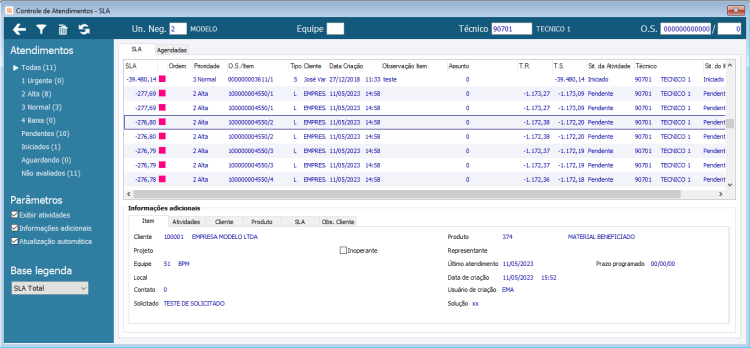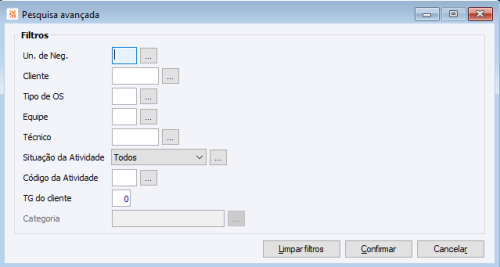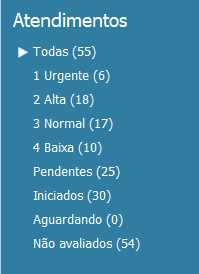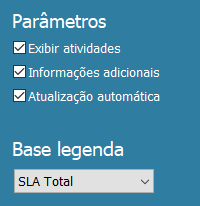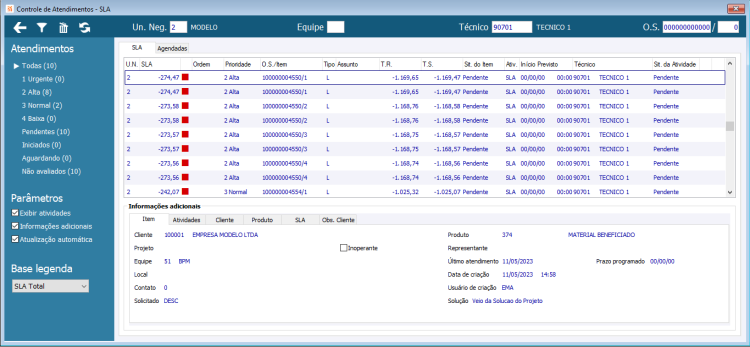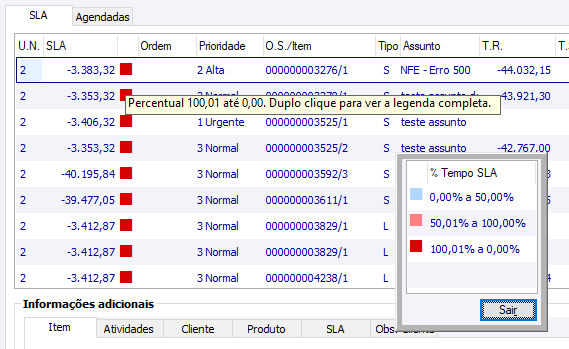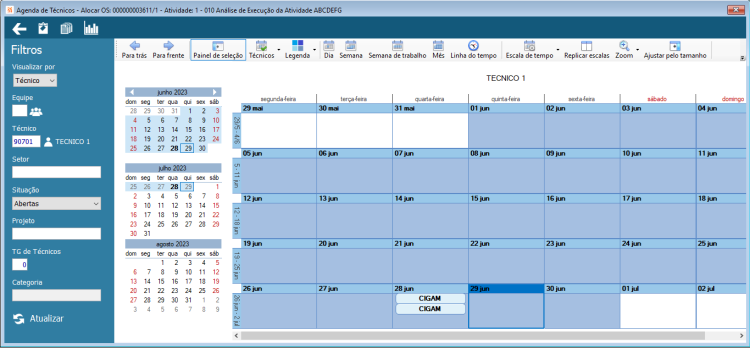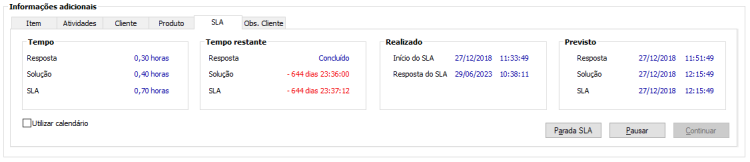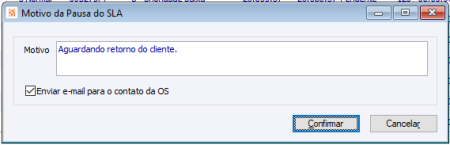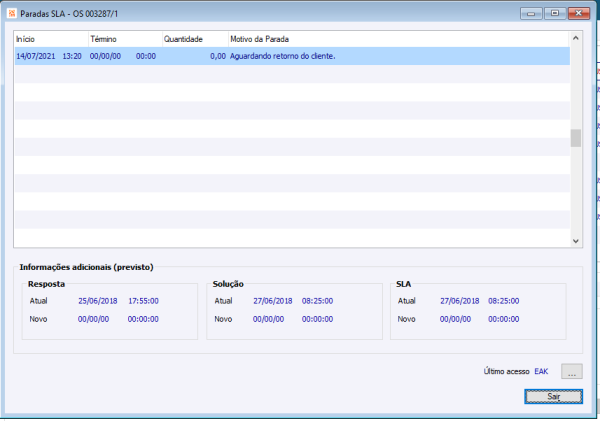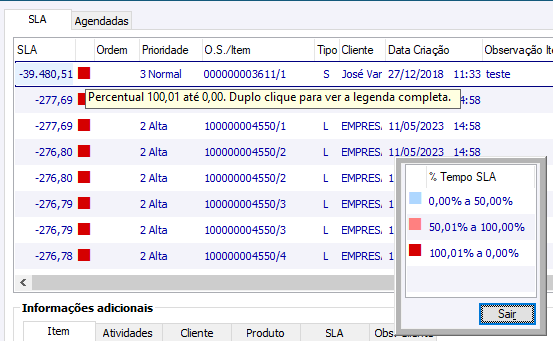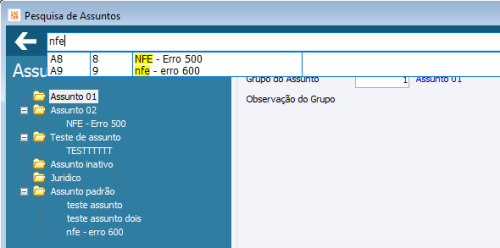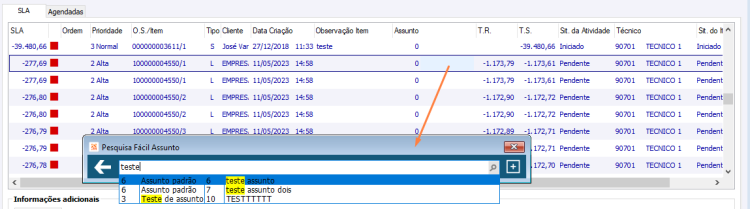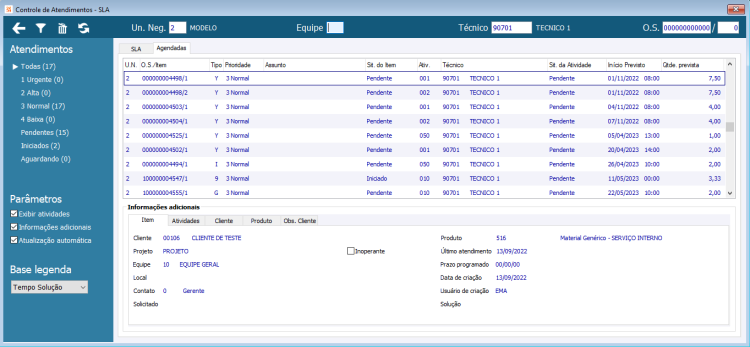GM Controle de Atendimentos - SLA
Serviços > Gestão de Serviços > Movimentos > Controle de Atendimentos - SLA
Índice
Controle de Atendimentos - SLA
Esta tela tem como objetivo o controle, visualização e gerenciamento de todas as Ordens de Serviços com situação Pendente, Iniciada ou Encerrada. Possibilita duas formas de visualização definidas pela configuração ‘3149 - GM - GE - Modelo de tela para o Controle de Atendimento - SLA’ que quando consta como 'Padrão' exibe a tela de controle padrão e quando consta como '1 Modelo A' exibe a tela de controle de modelo assunto.
As Ordens de Serviços são dividas em duas guias, chamadas de 'SLA' e 'Agendadas'. Na guia 'SLA' são exibidas todos os atendimentos que possuem controle de SLA, ou seja, todas as Ordens de Serviços que possuem um tempo determinado para que o Item seja encerrado, conforme regra do Cadastro de SLA do Tipo de OS. Na guia ‘Agendadas’ são exibidas todas as Ordens de Serviços que não possuem controle de SLA.
Lembrando que, para a geração e o correto controle da SLA por calendário, é necessário que para a Unidade de Negócio exista calendário padrão vigente.
Ícones
1 - Ícone que indica a saída.
2 - Ícone que indica a pesquisa avançada, onde podem ser informados diversos filtros para restringir a exibição dos atendimentos.
3 - Ícone que realiza a limpeza dos filtros informados na pesquisa avançada.
4 - Ícone que indica a atualização da tela conforme filtros informados na pesquisa avançada e no menu superior.
Filtros
No menu superior do Controle de Atendimentos - SLA é possível informar filtros para Unidade de Negócio, Equipe, Técnico e Ordem de Serviço e Item, dessa forma facilitando a busca e visualização dos atendimentos. Esses filtros podem ser úteis também quando combinados com os múltiplos valores na pesquisa avançada, que grava o padrão do usuário.
Quando informados valores na pesquisa avançada e informado um valor diferente destes no filtro do menu superior da tela, existirá divergência na seleção e não serão exibidos os registros necessários. Ambos os filtros precisam estar com valores semelhantes ou apenas uma das opções de filtros informadas.
Atendimentos
Através dessas opções é possível filtrar os atendimentos por uma das prioridades ou por uma das situações do item. Ao lado é exibido a quantidade de atendimentos para cada prioridade e situação.
Parâmetros
Exibir atividades: quando marcado exibe um registro para cada atividade pendente de um mesmo Item de Ordem de Serviço, quando desmarcado exibe um registro por Item de Ordem de Serviço.
Informações adicionais: ao marcá-lo serão exibidas as informações adicionais referente a Ordem de Serviço em que se esta posicionado, como os dados do Item, Atividades, informações sobre o Cliente e Produto, detalhes do SLA e observação do cliente.
Atualização automática: ao deixá-lo marcado a cada alteração do campo Ordem será atualizado o painel, caso contrário será atualizado somente quando clicar no ícone Atualizar no menu superior.
Base legenda: define qual valor será considerado para o Sinalizador, tem como opções 'SLA Total', 'Tempo Resposta', 'Tempo Solução'.
Guia SLA
Nesta guia as Ordens de Serviços são ordenadas conforme a Ordem, o Tempo de Solução, o Tempo SLA e a Prioridade. Caso sejam modificados campos de Equipe, Produto e Prioridade, será reavaliada a regra de SLA atualizando automaticamente as informações do Controle de Atendimentos, conforme alteração realizada.
Controle de Atendimentos SLA - Padrão
U.N.: exibe a Unidade de Negócio vinculada a Ordem de Serviço.
SLA: exibe o tempo restante para realizar o atendimento, quando negativo indica o atraso excedido.
Sinalizador: O sinalizador deve ser previamente cadastrado e irá corresponder conforme a ‘Base legenda’ selecionada. Para verificar a posição atendida pelo sinalizador, é possível através de duplo clique sobre ele para ser exibida a legenda para este campo.
Ordem: Ao marcar a configuração ‘GM - GE - 2431 - Permitir modificação no Controle de Atendimentos’, é possível a modificação do campo Ordem e Técnico, quando alterado o campo Ordem será avaliado o campo 'Atualização automática', mas quando alterado Técnico sempre será atualizado automaticamente.
Prioridade: exibe a prioridade vinculada na Ordem de Serviço na Guia Geral. Tem como opções '0 Ouvidoria', '1 Urgente', '2 Alta', '3 Normal', '4 Baixa'.
O.S./Item: exibe o número da Ordem de Serviço e o Item, sendo possível acessá-la através de zoom(F5).
Tipo: exibe o Tipo de OS vinculada a Ordem de Serviço selecionada, através de zoom(F5) é exibida a pesquisa de Tipo de OS.
Assunto: exibe o assunto vinculado ao Item da Ordem de Serviço, é possível descrever um novo assunto através do campo.
T.R.: exibe o Tempo restante para Resposta.
T.S.: exibe o Tempo restante para Solução.
Sit. do Item: exibe a situação do Item da Ordem de Serviço.
Ativ: exibe o código da atividade, ao posicionar em cima do campo exibe a descrição da atividade.
Início previsto: exibe a data de início e hora prevista.
Técnico: exibe o código do técnico e fantasia vinculado a atividade. Ao marcar a configuração ‘GM - GE - 2431 - Permitir modificação no Controle de Atendimentos’ é possível a alteração do técnico informado, e ao alterá-lo será atualizado automaticamente o controle de atendimentos.
Através de zoom(F5) é aberta a Agenda de Técnicos sendo possível visualizar a agenda dos técnicos disponíveis para alocação para a atividade e Ordem de Serviço visíveis na tela do SLA. Pode-se dessa forma alterar o técnico e o horário que irá executar a atividade.
Sit. da Atividade: exibe a situação da atividade.
![]() Assumir Atividade: ícone que possibilita o técnico assumir a atividade, dessa fomra seu código será vinculado no campo Técnico e a situação da atividade passará para Iniciada. Somente poderá assumir uma atividade quando as atividades não possuírem nenhum técnico registrado, após registrar um técnico em qualquer atividade referente ao mesmo Item da Ordem de Serviço, nenhuma atividade a mais poderá ser assumida.
Assumir Atividade: ícone que possibilita o técnico assumir a atividade, dessa fomra seu código será vinculado no campo Técnico e a situação da atividade passará para Iniciada. Somente poderá assumir uma atividade quando as atividades não possuírem nenhum técnico registrado, após registrar um técnico em qualquer atividade referente ao mesmo Item da Ordem de Serviço, nenhuma atividade a mais poderá ser assumida.
![]() Observação da Atividade: ícone que possibilita a avisualização facilitada do campo Observação da atividade vinculada.
Observação da Atividade: ícone que possibilita a avisualização facilitada do campo Observação da atividade vinculada.
Pausar SLA
Com o campo 'Informações adicionais' marcado ficará visível a guia SLA, nela é possível realizar a pausa do SLA para Ordens de Serviços com situação Iniciada através do botão 'Pausar' que ficará disponível para usuários parametrizados através da configuração 'GM - GE - 2872 - Permitir utilizar pausa para o SLA’.
Ao clicar sobre o botão será exibida a tela Motivo da Pausa do SLA, após descrever o motivo poderá ser marcado o campo 'Enviar e-mail para o contato da OS' e será disparado e-mail com as informações da Ordem de Serviço e o motivo da pausa. Esse registro ficará salvo no botão Acompanhamentos da Ordem de Serviço, com o título definido a partir da configuração 'GM - GE - 2840 - Título do Acompanhamento ao parar o SLA’.
Quando um registro é pausado ele passa a ser apresentado em vermelho no Controle de Atendimentos. E na Guia SLA é habilitado o botão 'Parada SLA' que consta o histórico da pausa realizada.
Controle de Atendimentos SLA - Modelo Assunto
Para habilitar esse modelo de tela é necessário que a configuração ‘3149 - GM - GE - Modelo de tela para o Controle de Atendimento - SLA’ esteja parametrizada como ‘1 Modelo A’. Tem como objetivo o controle, visualização e gerenciamento de todas as Ordens de Serviços com situação Pendente, Iniciada ou Encerrada, além de permitir a busca através de Assunto e o cadastro dos mesmos.
SLA: exibe o tempo restante para realizar o atendimento, quando negativo indica o atraso excedido.
Sinalizador: O sinalizador deve ser previamente cadastrado e irá corresponder conforme a ‘Base legenda’ selecionada. Para verificar a posição atendida pelo sinalizador, é possível através de duplo clique sobre ele para ser exibida a legenda para este campo.
Ordem: Ao marcar a configuração ‘GM - GE - 2431 - Permitir modificação no Controle de Atendimentos’, é possível a modificação do campo Ordem e Técnico, quando alterado o campo Ordem será avaliado o campo 'Atualização automática', mas quando alterado Técnico sempre será atualizado automaticamente.
Prioridade: exibe a prioridade vinculada na Ordem de Serviço na Guia Geral. Tem como opções '0 Ouvidoria', '1 Urgente', '2 Alta', '3 Normal', '4 Baixa'.
O.S./Item: exibe o número da Ordem de Serviço e o Item, sendo possível acessá-la através de zoom(F5).
Tipo: exibe o Tipo de OS vinculada a Ordem de Serviço selecionada, através de zoom(F5) é exibida a pesquisa de Tipo de OS.
Cliente: exibe o campo fantasia do cadastro de empresa do cliente informado na Ordem de Serviço.
Data Criação: exibe a data e hora da criação do Item da Ordem de Serviço.
Observação Item: permite informar uma observação de forma informativa.
Assunto: exibe o assunto vinculado ao Item da Ordem de Serviço. Neste campo é possível através do zoom(F5) abrir a Pesquisa de Assuntos para selecionar os assuntos já cadastrados e selecionar para informar na Ordem de Serviço na própria tela do Controle de Atendimentos.
Também é possível realizar a pesquisa de atendimentos através do campo Assunto, para isso pode-se clicar em F9 sobre o campo e será aberta a Pesquisa Fácil do Assunto.
Se a configuração ‘3150 - GM - GE - Permitir cadastrar Assuntos para a OS’ estiver marcada, ao acessar a tela da Pesquisa Fácil e digitar um assunto e exibir a mensagem 'Nenhum resultado encontrado', ao clicar sobre o ícone ![]() será exibida mensagem se deseja criar um Assunto com a descrição informada, ao confirmar o assunto é criado.
será exibida mensagem se deseja criar um Assunto com a descrição informada, ao confirmar o assunto é criado.
T.R.: exibe o Tempo restante para Resposta.
T.S.: exibe o Tempo restante para Solução.
Sit. da Atividade: exibe a situação da atividade.
Técnico: exibe o código do técnico e fantasia vinculado a atividade. Ao marcar a configuração ‘GM - GE - 2431 - Permitir modificação no Controle de Atendimentos’ é possível a alteração do técnico informado, e ao alterá-lo será atualizado automaticamente o controle de atendimentos.
Através de zoom(F5) é aberta a Agenda de Técnicos sendo possível visualizar a agenda dos técnicos disponíveis para alocação para a atividade e Ordem de Serviço visíveis na tela do SLA. Pode-se dessa forma alterar o técnico e o horário que irá executar a atividade.
Sit. do Item: exibe a situação do Item da Ordem de Serviço.
![]() Assumir Atividade: ícone que possibilita o técnico assumir a atividade, dessa fomra seu código será vinculado no campo Técnico e a situação da atividade passará para Iniciada. Somente poderá assumir uma atividade quando as atividades não possuírem nenhum técnico registrado, após registrar um técnico em qualquer atividade referente ao mesmo Item da Ordem de Serviço, nenhuma atividade a mais poderá ser assumida.
Assumir Atividade: ícone que possibilita o técnico assumir a atividade, dessa fomra seu código será vinculado no campo Técnico e a situação da atividade passará para Iniciada. Somente poderá assumir uma atividade quando as atividades não possuírem nenhum técnico registrado, após registrar um técnico em qualquer atividade referente ao mesmo Item da Ordem de Serviço, nenhuma atividade a mais poderá ser assumida.
![]() Observação da Atividade: ícone que possibilita a avisualização facilitada do campo Observação da atividade vinculada.
Observação da Atividade: ícone que possibilita a avisualização facilitada do campo Observação da atividade vinculada.
Guia Agendadas
U.N.: exibe a Unidade de Negócio vinculada a Ordem de Serviço.
O.S./Item: exibe o número da Ordem de Serviço e o Item, sendo possível acessá-la através de zoom(F5).
Tipo: exibe o Tipo de OS vinculada a Ordem de Serviço selecionada, através de zoom(F5) é exibida a pesquisa de Tipo de OS.
Prioridade: exibe a prioridade vinculada na Ordem de Serviço na Guia Geral. Tem como opções '0 Ouvidoria', '1 Urgente', '2 Alta', '3 Normal', '4 Baixa'.
Assunto: exibe o assunto vinculado ao Item da Ordem de Serviço, é possível descrever um novo assunto através do campo.
Sit. do Item: exibe a situação do Item da Ordem de Serviço.
Ativ: exibe o código da atividade, ao posicionar em cima do campo exibe a descrição da atividade.
Técnico: exibe o código do técnico e fantasia vinculado a atividade. É possível a alteração do técnico informado, através de zoom(F5) é aberta a Pesquisa de Empresas/Pessoas.
Sit. da Atividade: exibe a situação da atividade.
Início previsto: exibe a data de início e hora prevista.
Qtde. prevista: exibe a quantidade prevista para a realização da atividade.